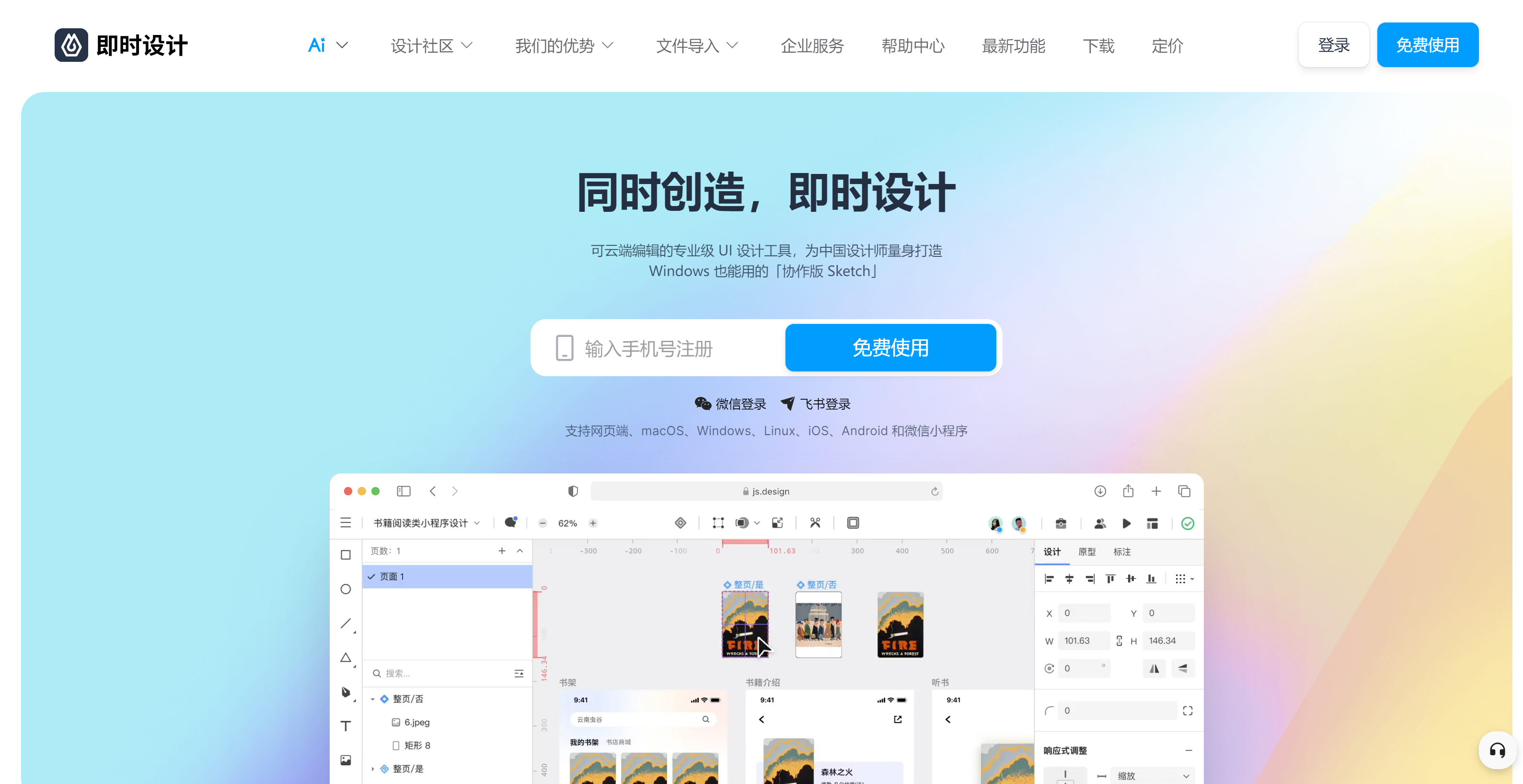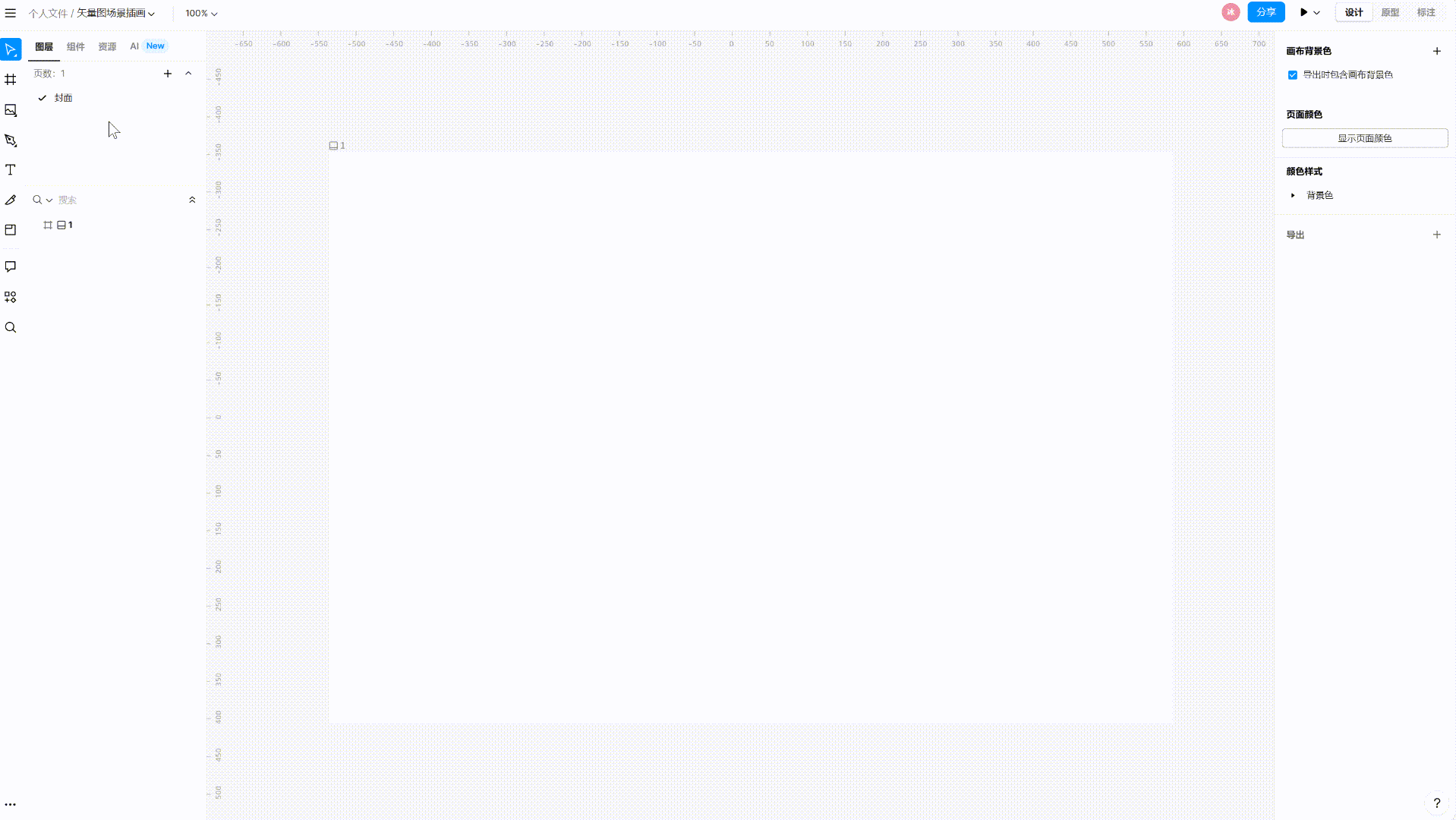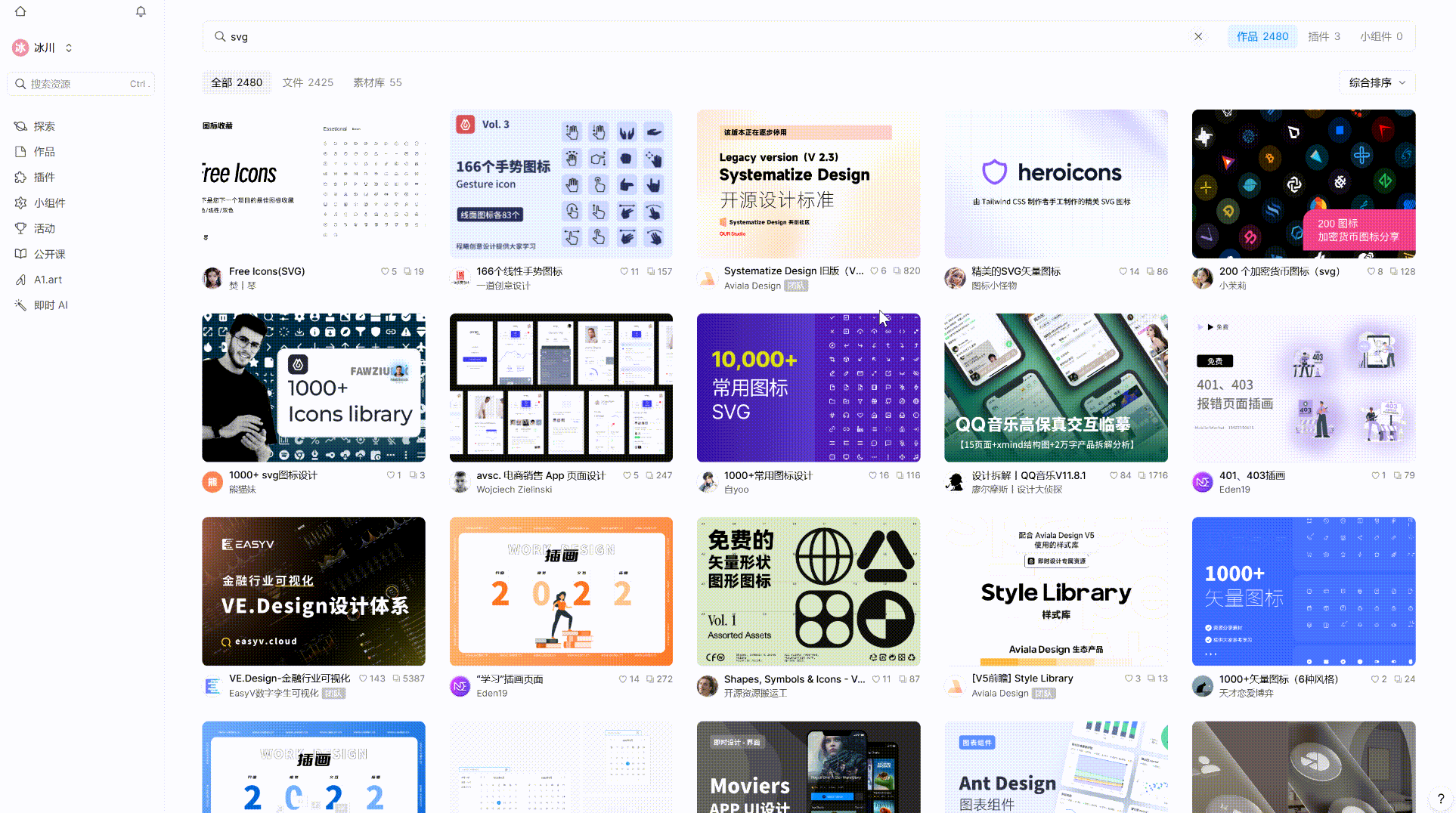在线打开 SVG 格式的 3 种方法,第一个免费!
更新时间:2025-11-05 14:55:29
SVG 是一种矢量图形格式,支持无限缩放不失真。相较于一般的图像,SVG 格式的图像不会出现边缘的锯齿感和模糊感,随意放大也不会有失真的现象产生。打开后还可显示原有图形的图层,继续进行二次编辑。广泛应用于各个设计领域。那么,SVG格式用什么打开呢?接下来给大家介绍 3 个可以打开SVG格式文件的工具,分别是即时设计、Adobe Illustrator、CorelDRAW,首推免费好用的即时设计,快来一起了解svg打开工具的详细内容吧!
如何打开svg格式?首选即时设计!👇
1、即时设计
即时设计是为数不多的一个可以免费在线打开 SVG 格式的文件。即时设计不止能打开 SVG 格式的文件,它具有的专门的文件导入功能,也可导入 Sketch、XD、Figma 等文件,JPG、PDF、PNG 等多种格式即时设计也都支持导出。
使用即时设计中打开svg格式文件的步骤为:
- 点击注册即时设计,进入即时设计的工作台区域,点击文件——导入——导入图片,导入自己准备好的图片添加到画布编辑,或是直接剪切复制,也可直接拖拽 SVG 文件到画布区域;
- SVG 文件导入后,仍然保持可编辑性。选中 SVG 文件中单个图层,即可进行二次编辑修改。整体操作流程非常简单,大家可以迅速上手。
- 然后点击文件——导出——在下拉列表中找到 SVG 格式导出即可,也可以在右侧操作面板区域直接导出 SVG 格式文件。 不仅是 SVG 格式,JPG、PDF、PNG 等多种格式即时设计也都支持导出。
点击进入即时设计工作台,免费在线打开SVG格式文件👇
- 即时设计不仅能免费在线打开 SVG 格式的文件,而且即时设计强大的资源社区中含有 2480+ SVG海量设计资源,这些资源可以为设计师提供素材来源,也能提供源源不断的设计灵感。
点击进入即时设计资源社区,优质 SVG 资源等你一键带走!👇
2、Adobe Illustrator
Adobe Illustrator 是一个专业的矢量图形设计工具,也支持打开编辑 SVG 格式的文件。
- 点击左侧文件,即可选择导入、直接打开 SVG 格式的文件,
- 设计师们可以使用该工具对 SVG 文件二次修改编辑,
- 在线编辑工具能实现多种图形编辑操作,例如修改形状、添加线条、编辑效果、调整颜色等。
但是 Adobe Illustrator 还是有一些局限:
- 只能免费试用,专业版需付费使用,
- 需要下载安装包安装之后才能使用,并且 Adobe Illustrator 操作对于新手设计师也不是很友好。
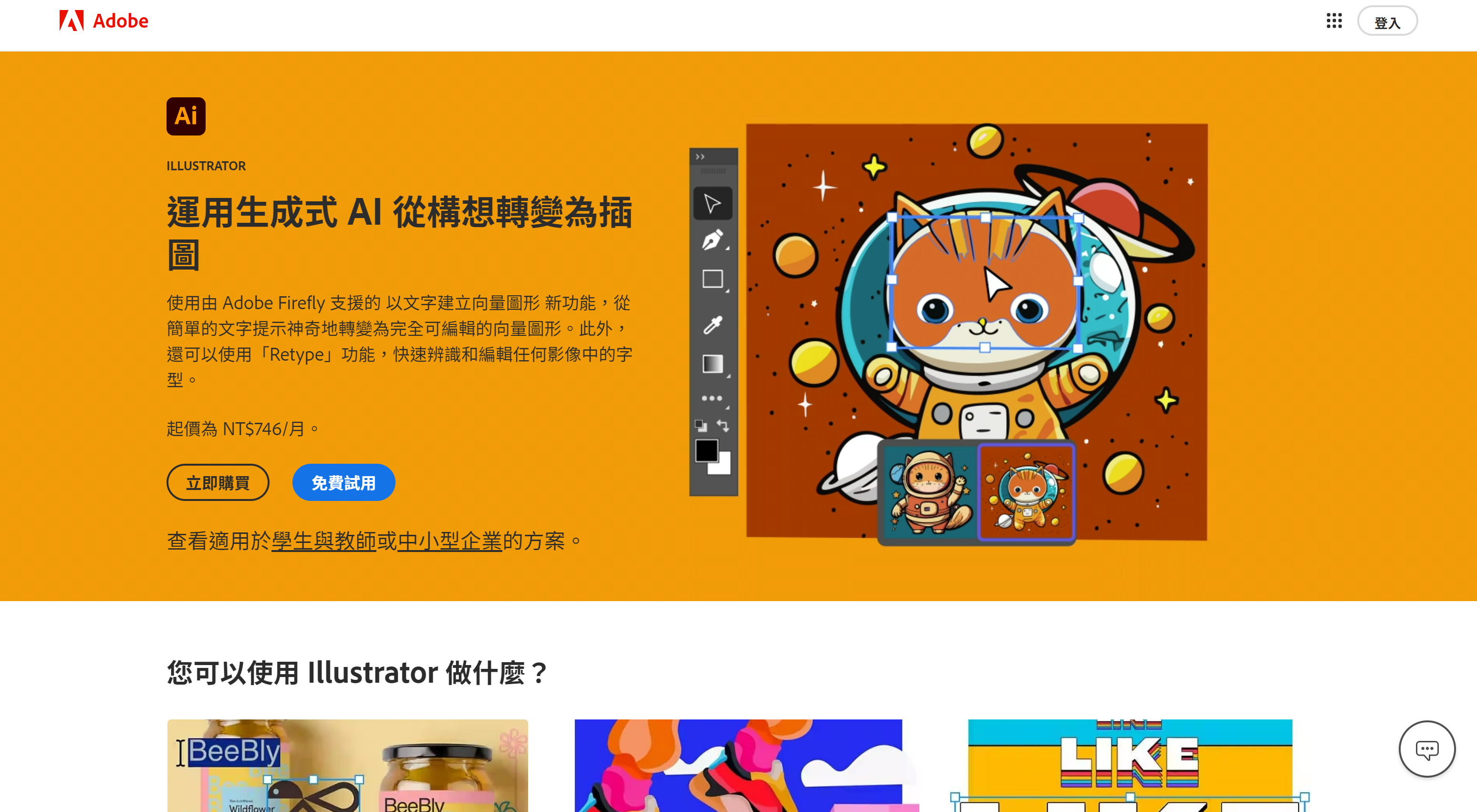
3、CorelDRAW
CorelDRAW 是一个功能强大的矢量图形编辑工具,支持打开多种矢量图形,
- 下载安装之后,就可以直接在工作台打开 SVG 格式,也能直接对其进行二次编辑,
- CorelDRAW 通常用于设计项目,例如图标设计、广告设计、海报设计等,适合排版印刷。
CorelDRAW 也是存在一些局限的地方:
- 只能免费试用 15 天,订阅价格比较高,
- 对于新手设计师来说,操作上还是有些压力,更适合专业的设计师使用,
- 与 PS 兼容的不是很好、混合模式无法与图片导出、辅助线功能有待完善。
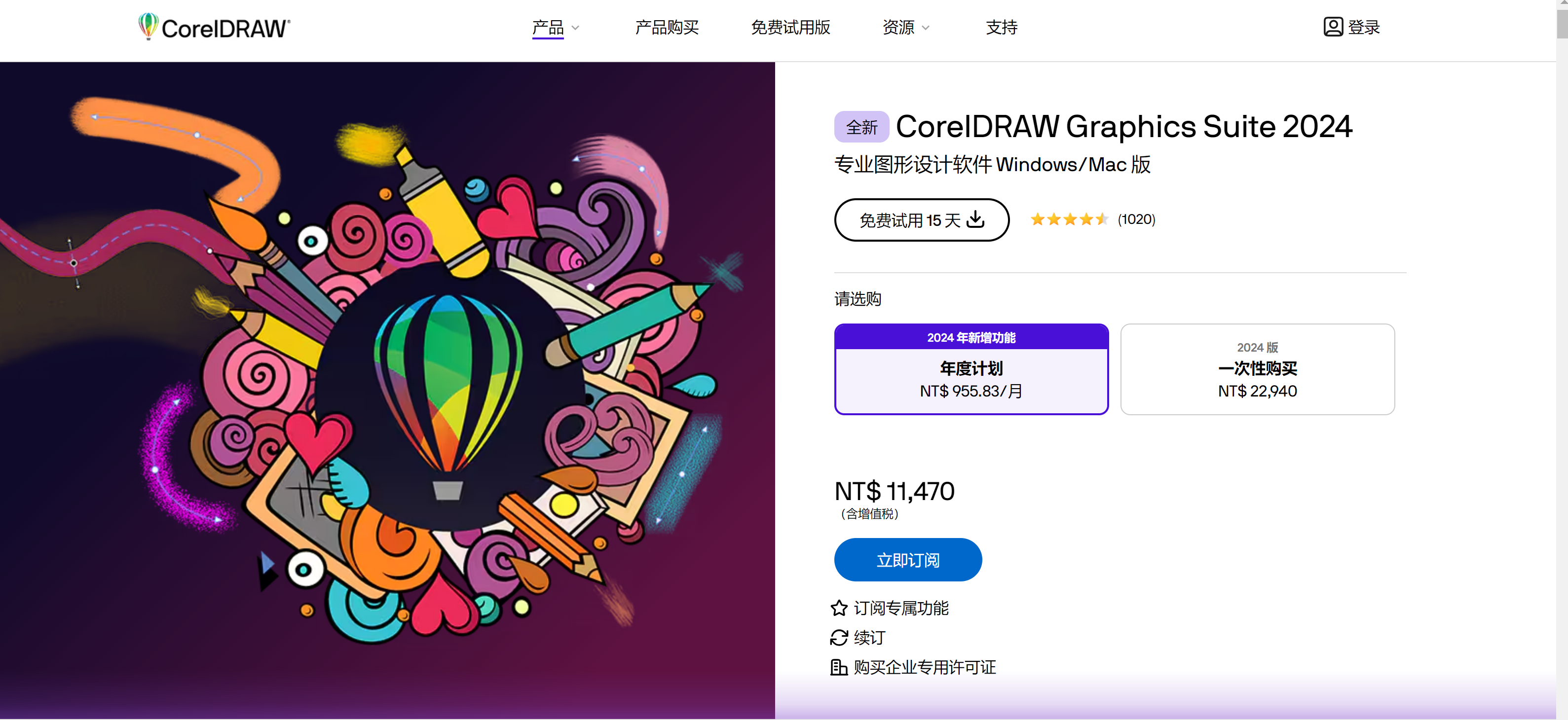
以上就是今天有关SVG格式用什么打开的全部内容了,本文分享了即时设计、Adobe Illustrator、CorelDRAW 这三个能打开SVG格式文件的工具,这三个工具都能很好地帮助我们打开 SVG 格式的文件。由于 Adobe Illustrator、CorelDRAW 需要下载而且只能免费试用,专业版需付费使用的原因,我还是推荐大家使用无需下载、对于个人以及中小团队永久免费的即时设计,直接在线就可打开 SVG 文件,省钱,省时!相较而言,即时设计是一个非常不错的选择,欢迎大家使用即时设计!